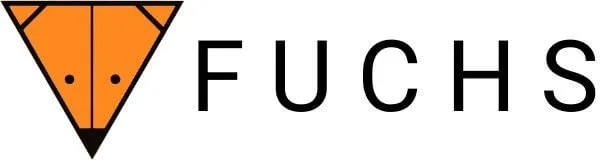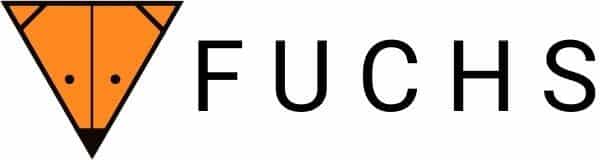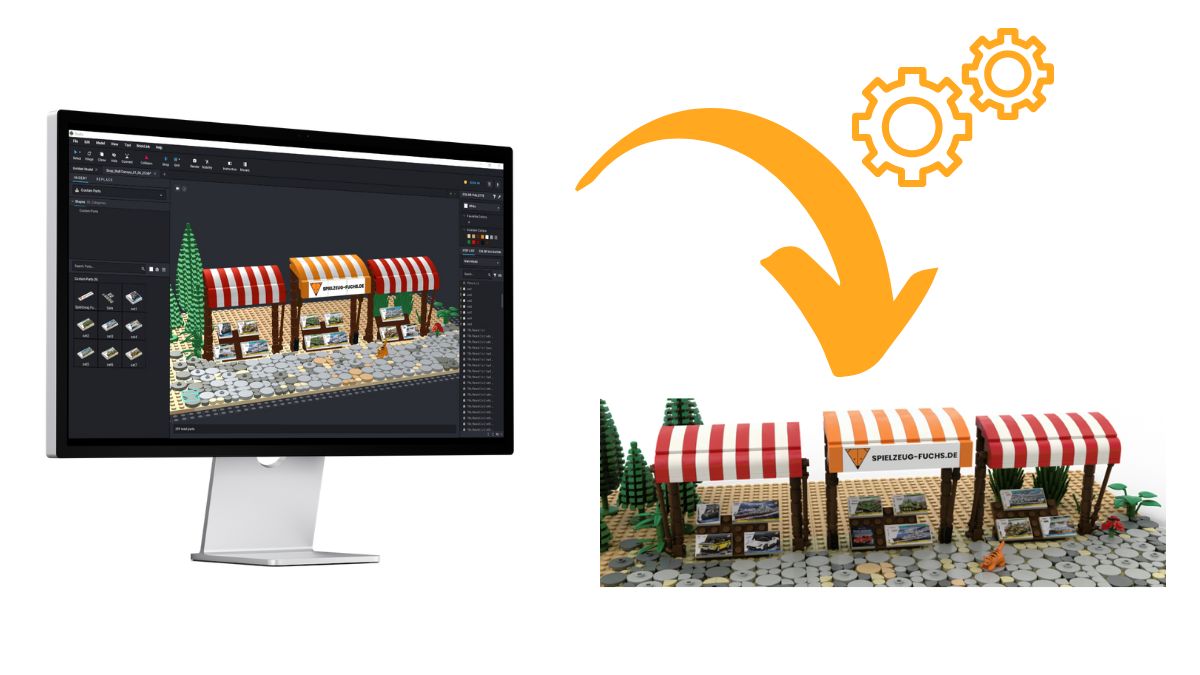Sicherlich habt ihr euch schon einmal gefragt, wie diese fotorealistischen Renderings von digitalen Klemmbaustein Modellen entstehen. Heute zeigen wir euch, wie ihr eure meisterhaften Klemmbaustein Kreationen mithilfe von Studio 2.0 in atemberaubend fotorealistische Bilder verwandeln könnt. Lasst uns gleich loslegen:
Schritt 1: Startklar für das Rendering
Sobald euer Meisterwerk gebaut ist, könnt ihr mit dem Rendering beginnen. Klickt einfach auf das “Render”-Logo in der Oberfläche von Studio 2.0. Sofort öffnet sich ein neues Fenster mit den Rendering-Einstellungen.
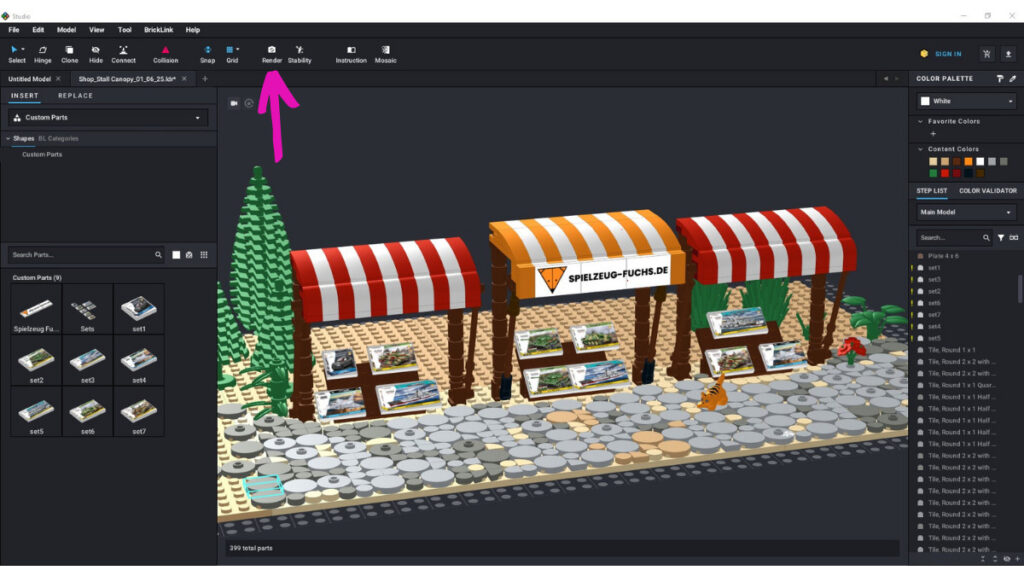
Schritt 2: Einstellungen vornehmen
Im geöffneten Fenster könnt ihr nun die Einstellungen für euer Rendering festlegen. Ein Bild zeigt die verschiedenen Bereiche, die ihr anpassen könnt. Beginnen wir auf der linken Seite: Hier könnt ihr die Bildgröße auswählen. Ihr habt die Wahl zwischen voreingestellten Größen oder könnt eine benutzerdefinierte Größe festlegen.
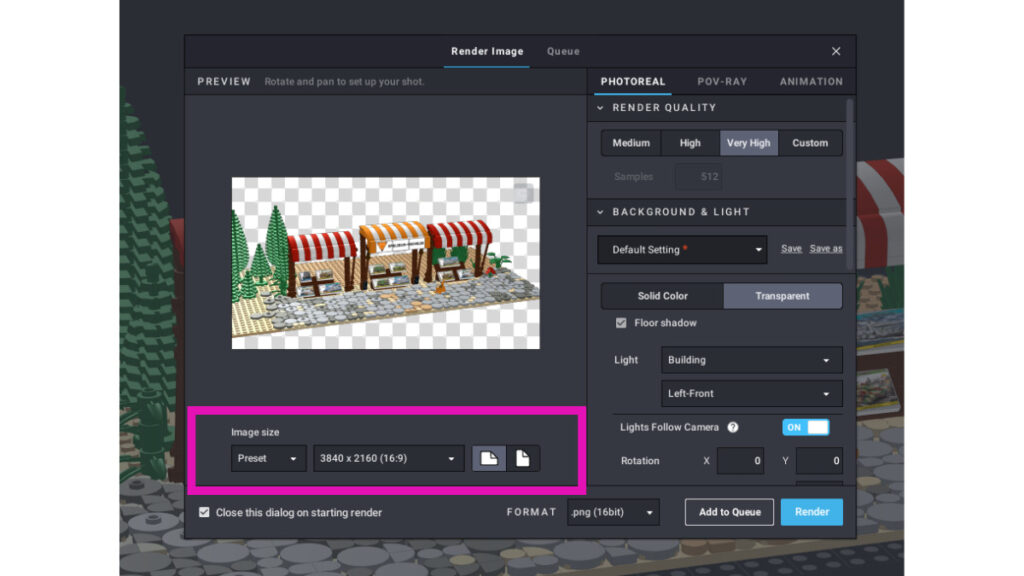
Schritt 3: Position und Größe anpassen
Jetzt könnt ihr euer 3D-Modell für das Rendering perfekt positionieren. Mit der rechten Maustaste könnt ihr es drehen, wenden und die Ausrichtung anpassen. Das Mausrad ermöglicht es euch, die Größe des Modells zu ändern, bis es ideal in euer Bild passt.
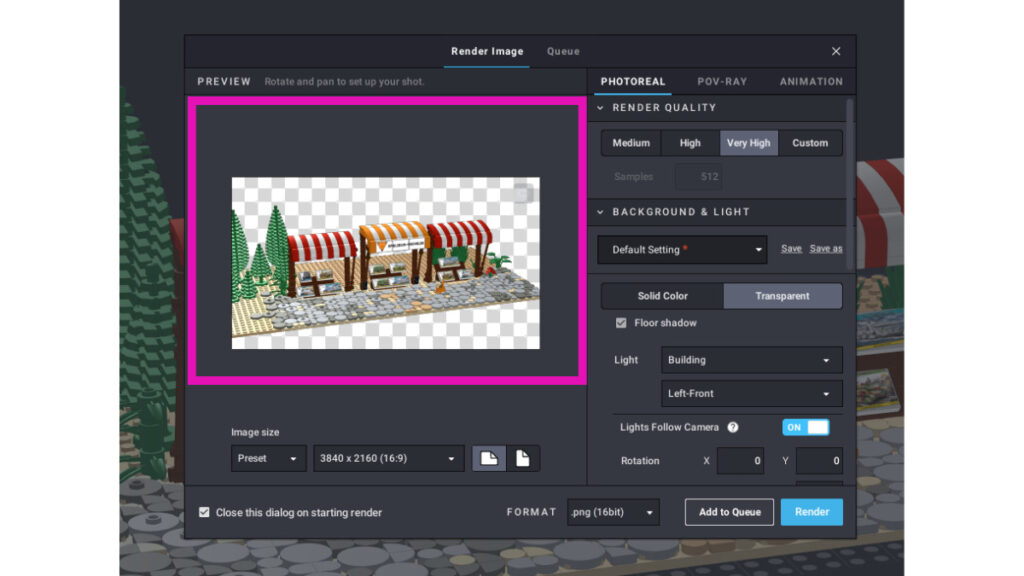
Schritt 4: Verfeinerungen vornehmen
Auf der rechten Seite findet ihr weitere Einstellungen. Hier könnt ihr die generelle Qualität eures Renderings einstellen, den Hintergrund festlegen und die Beleuchtung anpassen, um die gewünschte Atmosphäre zu erzeugen.
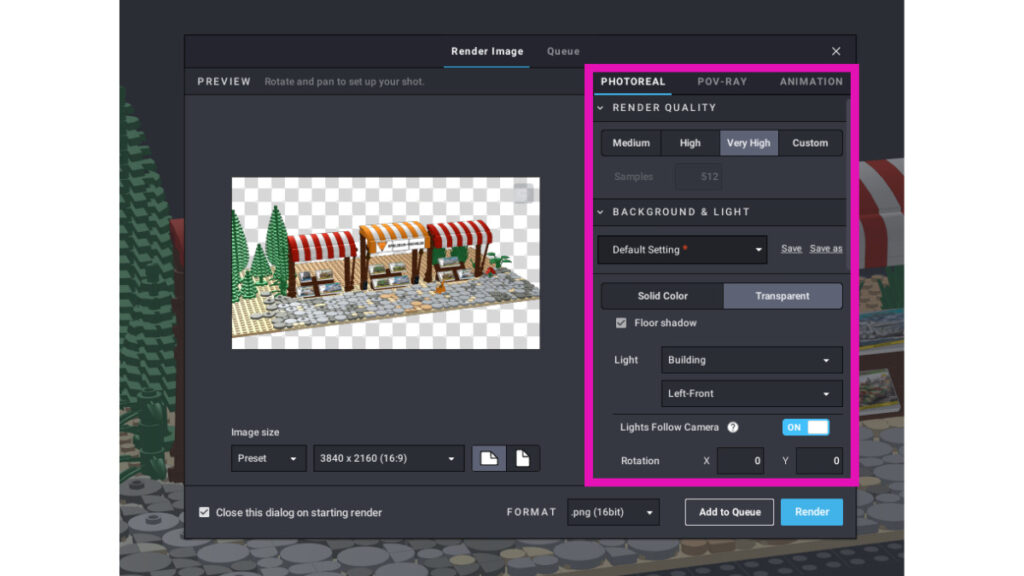
Schritt 5: Kameraeinstellungen anpassen
In der Sektion darunter könnt ihr noch detailliertere Kameraeinstellungen vornehmen. Dies ermöglicht euch, die genaue Position der Kamera und des 3D-Modells zu bestimmen. Auch hier könnt ihr mit der rechten Maustaste und dem Mausrad im linken Bereich interagieren.
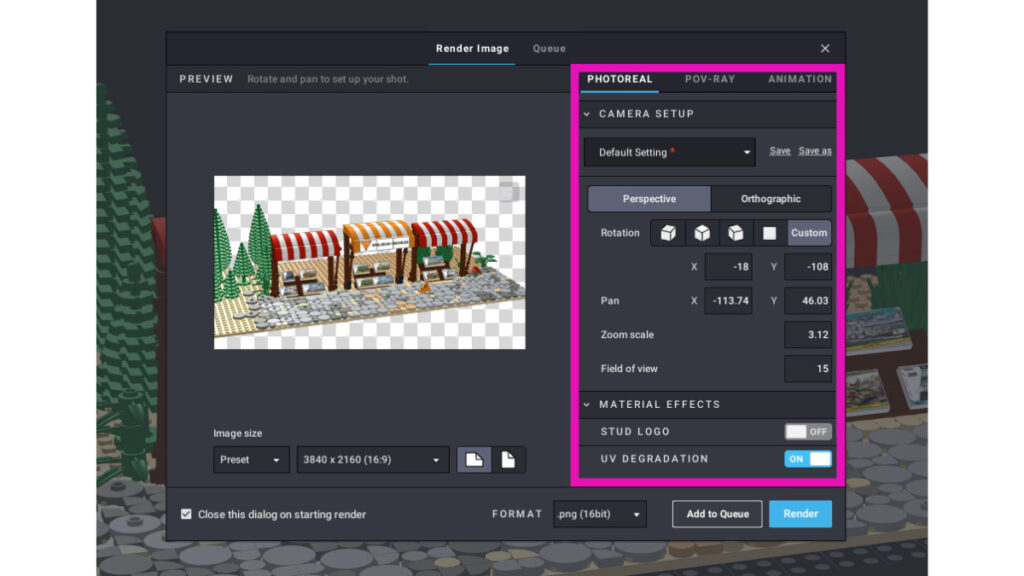
Schritt 6: Feinabstimmung der Materialien
Möchtet ihr spezielle Materialeffekte hinzufügen? Unter anderem könnt ihr einstellen, dass das LEGO® Logo nicht auf den Noppen erscheint oder realistische Kratzer und UV-bedingten Schaden auf den Klemmbausteinen simulieren.
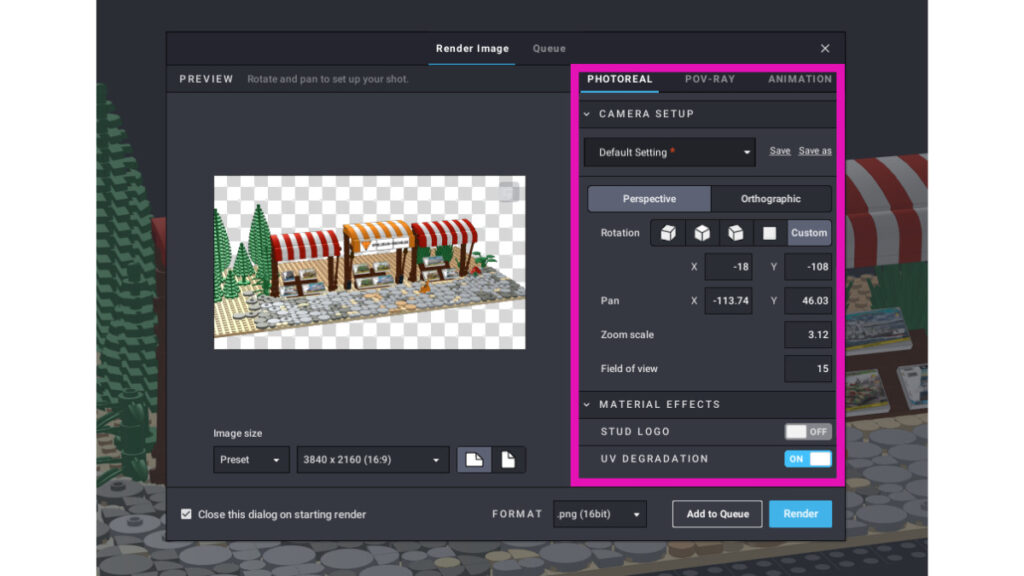
Schritt 7: Das Rendern
Ihr seid fast fertig! Wählt das gewünschte Dateiformat aus, in dem das Rendering erstellt werden soll. Mit einem Klick auf den “Render”-Button startet ihr den Prozess. Moderne Grafikkarten werden das Rendering schnell erstellen. Ältere Modelle können etwas länger brauchen, also habt Geduld. Je höher die Qualität des Rendering und je größer die Datei, desto länger wird das Rendering benötigen.
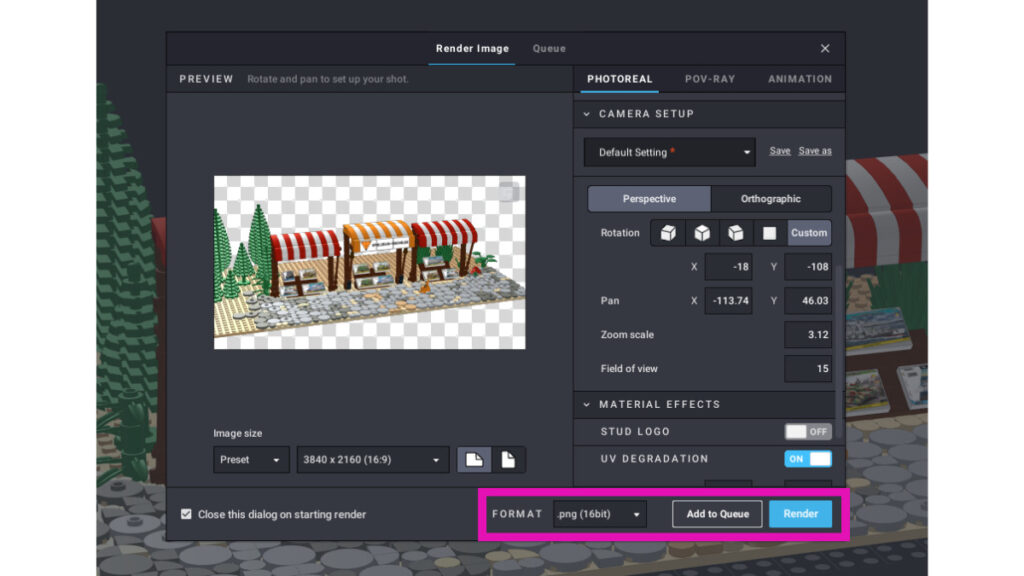
Herzlichen Glückwunsch! Ihr habt erfolgreich euer LEGO® Modell in ein beeindruckend fotorealistisches Bild verwandelt. Jetzt könnt ihr eure Kreationen stolz in sozialen Medien teilen, in eurem Blog präsentieren oder einfach nur bewundern.
Studio 2.0 ermöglicht es euch, eure Kreativität auf eine ganz neue Ebene zu heben und eure LEGO® Welten zum Leben zu erwecken. Lasst eurer Fantasie freien Lauf und teilt eure beeindruckenden Ergebnisse mit der gesamten Klemmbaustein-Community!
Wir hoffen, dass diese Schritt-für-Schritt-Anleitung euch geholfen hat. Viel Spaß beim Bauen und Rendern!